Win11网络频繁掉线?手把手教你快速解决网络烦恼
时间:2025-06-17 14:43:20 474浏览 收藏
Win11网络老是掉线?别担心,本文教你简单几步快速修复网络问题!Win11网络连接不稳定,可能是驱动问题、系统设置冲突或路由器抽风。本文提供从软件到硬件的全面解决方案:首先,更新或重装网卡驱动,通过设备管理器或手动下载安装最新驱动,解决驱动过时或损坏问题。其次,优化网络设置,设置自动获取IP地址,更换为更稳定的公共DNS服务器(如Google DNS或Cloudflare DNS),并调整电源管理,禁用网卡省电功能。最后,排查硬件问题,重启路由器,升级固件,检查网线或调整无线信号环境,避免信号干扰。按照本文步骤操作,轻松解决Win11网络掉线难题!
Win11网络连接不稳定可通过更新驱动、优化网络设置和排查硬件解决。1. 更新或重装网卡驱动:通过设备管理器更新或手动下载安装,必要时卸载后重新安装;2. 优化网络设置:设置自动获取IP地址,更换公共DNS服务器如Google DNS或Cloudflare DNS,并调整电源管理禁用省电功能;3. 排查硬件问题:重启路由器,升级固件,检查网线或调整无线信号环境以避免干扰。
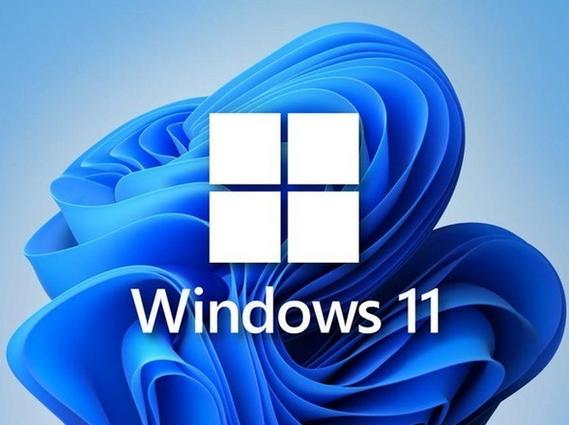
直接原因可能是驱动问题、系统设置冲突,或者路由器本身抽风。解决方法也围绕这几个点展开。
解决方案
解决 Win11 网络连接不稳定,可以从软件和硬件两个方面入手。先尝试软件层面的修复,不行再考虑硬件。
Win11 网络连接不稳定的常见原因
驱动过时或损坏是常见原因,此外,IP 地址冲突、DNS 服务器问题、网络设置错误,甚至只是简单的无线信号干扰,都可能导致网络连接不稳定。别忘了,有时候重启路由器也能解决问题。
如何更新或重装网卡驱动
更新驱动最直接的方式是通过设备管理器。右键点击“开始”菜单,选择“设备管理器”,找到“网络适配器”,展开后找到你的网卡设备。右键点击它,选择“更新驱动程序”,可以选择自动搜索更新,也可以手动下载驱动程序安装。如果更新无效,可以尝试卸载驱动,然后重新扫描硬件更改,系统会自动重新安装驱动。有时候,制造商官网提供的驱动程序更稳定。
优化网络设置以提升连接稳定性
首先,确保你的 IP 地址设置为自动获取,避免 IP 地址冲突。打开“设置”,进入“网络和 Internet”,选择你正在使用的网络连接(例如 Wi-Fi 或以太网),点击“属性”,找到“IP 设置”,确保选择“自动(DHCP)”。
其次,尝试更换 DNS 服务器。公共 DNS 服务器,例如 Google DNS (8.8.8.8 和 8.8.4.4) 或 Cloudflare DNS (1.1.1.1 和 1.0.0.1),通常比 ISP 提供的 DNS 服务器更稳定、更快。在相同的网络连接属性窗口中,找到“DNS 服务器分配”,选择“手动”,然后输入首选和备用 DNS 服务器地址。
最后,检查网络适配器的电源管理设置。有时候,为了省电,Windows 会自动关闭网卡,导致连接不稳定。在设备管理器中,找到你的网卡设备,右键点击它,选择“属性”,切换到“电源管理”选项卡,取消勾选“允许计算机关闭此设备以节约电源”。
硬件排查:检查路由器和网线
排除了软件问题,接下来就要考虑硬件了。最简单的就是重启路由器,这能解决大部分临时性问题。如果问题依然存在,检查路由器固件是否是最新版本,可以登录路由器管理界面进行升级。
此外,网线也可能存在问题。如果是有线连接,换一根新的网线试试,确保网线连接稳定。如果是无线连接,检查路由器摆放位置,避免信号干扰。金属物体、微波炉等都可能影响 Wi-Fi 信号。
以上就是《Win11网络频繁掉线?手把手教你快速解决网络烦恼》的详细内容,更多关于路由器,DNS,驱动,win11,网络掉线的资料请关注golang学习网公众号!
-
501 收藏
-
501 收藏
-
501 收藏
-
501 收藏
-
501 收藏
-
117 收藏
-
474 收藏
-
208 收藏
-
324 收藏
-
377 收藏
-
476 收藏
-
433 收藏
-
270 收藏
-
202 收藏
-
186 收藏
-
339 收藏
-
160 收藏
-

- 前端进阶之JavaScript设计模式
- 设计模式是开发人员在软件开发过程中面临一般问题时的解决方案,代表了最佳的实践。本课程的主打内容包括JS常见设计模式以及具体应用场景,打造一站式知识长龙服务,适合有JS基础的同学学习。
- 立即学习 543次学习
-

- GO语言核心编程课程
- 本课程采用真实案例,全面具体可落地,从理论到实践,一步一步将GO核心编程技术、编程思想、底层实现融会贯通,使学习者贴近时代脉搏,做IT互联网时代的弄潮儿。
- 立即学习 516次学习
-

- 简单聊聊mysql8与网络通信
- 如有问题加微信:Le-studyg;在课程中,我们将首先介绍MySQL8的新特性,包括性能优化、安全增强、新数据类型等,帮助学生快速熟悉MySQL8的最新功能。接着,我们将深入解析MySQL的网络通信机制,包括协议、连接管理、数据传输等,让
- 立即学习 500次学习
-

- JavaScript正则表达式基础与实战
- 在任何一门编程语言中,正则表达式,都是一项重要的知识,它提供了高效的字符串匹配与捕获机制,可以极大的简化程序设计。
- 立即学习 487次学习
-

- 从零制作响应式网站—Grid布局
- 本系列教程将展示从零制作一个假想的网络科技公司官网,分为导航,轮播,关于我们,成功案例,服务流程,团队介绍,数据部分,公司动态,底部信息等内容区块。网站整体采用CSSGrid布局,支持响应式,有流畅过渡和展现动画。
- 立即学习 485次学习
